在之前的爱思助手使用教程中,我们给大家分享过爱思助手越狱的图文教程,也分享了爱思助手的降级教程,在今天的教程中,我们就给大家讲解一下爱思助手怎么升级系统?需要说明的是:在今天的图例中,我们选择的是将系统从ios8.0升级为ios8.1版本,该操作方法同样适用于其他系统版本的升级,下面,一起来看看吧!
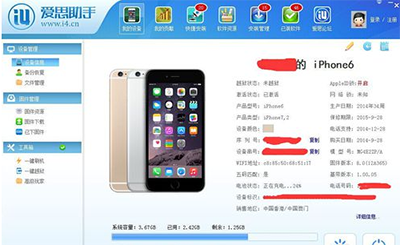
爱思助手
上图为ios8.0版本
点击固件资源,选择对应机型,下载好ios8.1的固件
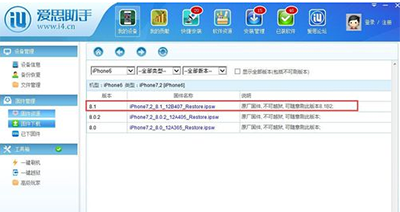
爱思助手
点击一键刷机,选择固件
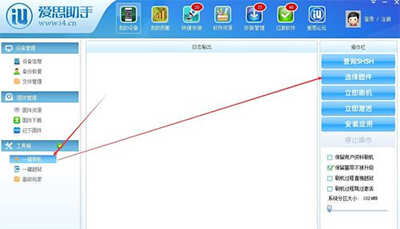
爱思助手
选定之前下载好的固件
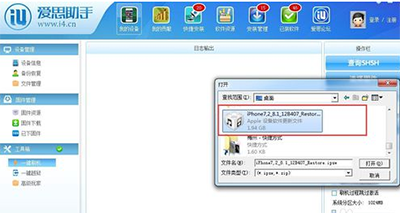
爱思助手
勾上保资料刷机
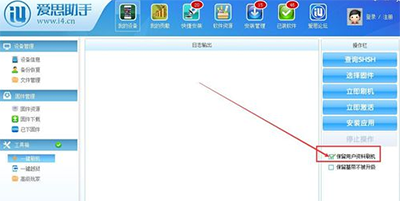
爱思助手
点击立即刷机,同时按以下图片中进入DFU模式操作,等待刷机完成即可
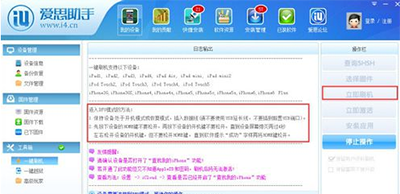
爱思助手
注意事项:
最重要的一点:刷机前需要做好重要数据资料的备份工作,以防万一;
刷机时必须保持手机电量充足,避免刷机过程中出现意外;
数据线不要用延长线或者前置USB,尽量直接插到电脑后置USB接口;
刷到iOS 8.1必须勾选右边的“保留用户资料刷机”,这样才能免激活;
如果需要纯净的iOS 8.1系统,则建议备份重要资料之后,先不勾选“保留用户资料刷机”到iOS 8.0.2并激活,再选择“保留用户资料刷机”到iOS8.1;刷机的方法是一样的,只是所需要的固件不一样。






